해결 방법은 간단하다. 오래된 다운로드를 없애고 오프라인 지도와 문서를 찾아내며, 캐시를 정리하고 필요 없는 음악과 동영상 파일을 삭제해 수백 Mb에서 Gb까지의 공간을 손쉽게 비울 수 있다. 더 이상 사용하지 않지만 공간을 많이 차지하는 앱도 찾아서 지우는 것이 좋다.
1. 모든 앱 임시 데이터를 삭제한다
앱 저장공간의 설정 화면을 살펴보고 개별 앱을 터치하면 각 앱마다 수 Kb에서 수 백 Mb 까지 "임시" 데이터를 발견할 수 있을 것이다.
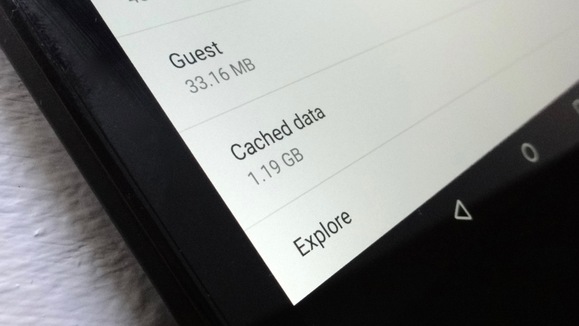
이런 데이터 캐시는 기본적으로 쓰레기 파일에 불과하며 저장 공간을 늘리기 위해 안전하게 삭제할 수 있다. 캐시 삭제(Clear Cache) 버튼을 눌러 쓰레기를 정리한다.
임시 데이터를 삭제하기 위해 모든 앱을 일일이 확인하는 것이 따분하다면 한 번에 모든 임시 앱 데이터를 삭제하면 된다. 설정(Settings) > 저장소(Storage) > 임시 데이터(Cached data)를 누른 후 확인 창에서 OK를 누른다.
2. 다운로드 폴더를 비운다
PC나 맥에서와 마찬가지로 안드로이드 기기에는 다운로드 폴더가 있으며, 여기에는 웹에서 다운로드하거나 다양한 안드로이드 앱의 사소한 쓰레기 파일이 숨어 있다.
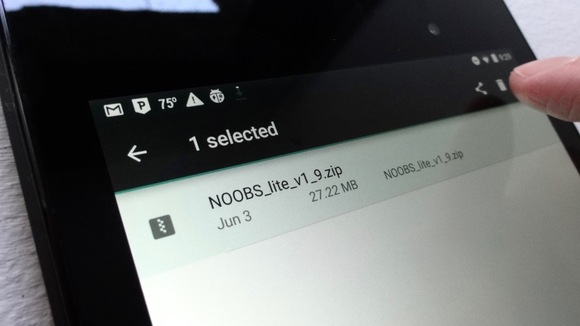
앱 드로어(Drawer)를 열고 다운로드를 누르면 다운로드 폴더에 무엇이 숨겨져 있는지 알 수 있다. 화면 상단 모서리에 있는 3줄 메뉴를 누르고 다운로드 목록을 크기 별로 정렬한 후, 가장 큰 저장 공간을 차지하는 앱이 어떤 것인지 파악한다. 필요 없는 앱은 파일을 불러 선택하고 휴지통 버튼을 누른다.
3. 이미 백업된 사진을 지운다
구글 포토 앱의 가장 좋은 기능은 사진 라이브러리 전체를 온라인 구글 계정으로 백업하는 기능이다. 스냅샷을 안전하게 백업한 후, 로컬 상태로 저장된 이미지를 없애 더 많은 저장 공간을 확보할 수 있다.
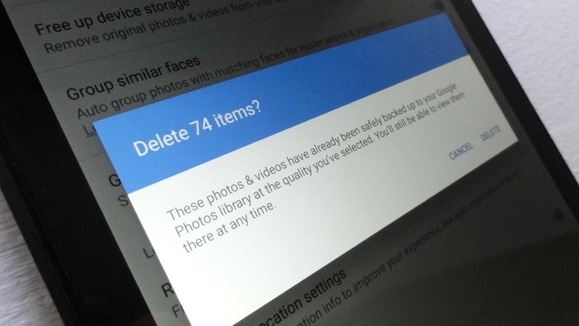
포토 앱을 열고 화면 좌측 상단 모서리의 3선 햄버거 메뉴를 누른 후, 설정 > 기기 저장공간 비우기(Free up device storage)를 누른다. 포토 앱이 로컬 저장소에서 삭제할 수 있는 사진의 수를 표시하며, OK를 누른다.
참고 : 무제한이지만 해상도가 낮은 백업 사진 클라우드 저장소를 위해 "고화질(High quality)" 설정을 사용하는지 생각해보자. "기기 저장소 비우기" 기능은 전체 해상도 원본을 삭제하기 때문에 OK 버튼을 누르기 전에 다른 곳에 저장해 두는 것이 좋다.
4. 다운로드된 음악 및 팟캐스트를 관리한다
구글 플레이 뮤직 앱은 기기에 노래를 저장할 때 2가지 옵션을 제공한다. 구매하거나 업로드된 구글 플레이 노래와 앨범 중 무엇을 다운로드할지 수동으로 선택하거나 앱이 결정하도록 할 수 있다.
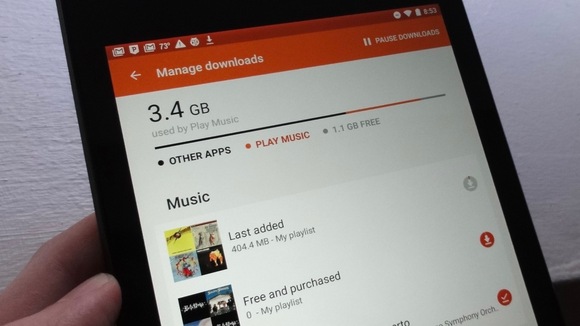
팟캐스트의 경우도 마찬가지인데, 플레이 뮤직의 기본 설정은 각 구독의 최신 에피소드 3개를 다운로드하는 것이다. 여러 개의 팟캐스트를 구독하는 경우 기기에 저장하기 위해 필요한 공간이 빠르게 소진될 수 있다.
플레이 뮤직이 노래와 팟캐스트에 할당하는 저장 공간을 정확히 확인하기 위해서는 화면 상단 모서리의 3선 햄버거 버튼을 누른 후, 설정 > 다운로드 관리(Manage downloads)를 누른다. 다운로드한 노래나 로컬 저장소의 팟캐스트를 삭제하려면 이름 옆의 주황색 "다운로드" 버튼을 누른다.
보너스 요령 : 같은 방법으로 플레이 무비 & TV(Play Movies & TV) 앱의 다운로드를 관리할 수 있다.
5. 구글 지도 오프라인 영역을 삭제한다
최신 버전의 구글 지도 앱에서 지도를 다운로드하면 기기가 오프라인 상태일 때도 길을 찾을 수 있으며, 특히 지금은 검색 및 운전 길안내가 지원되고 있다.
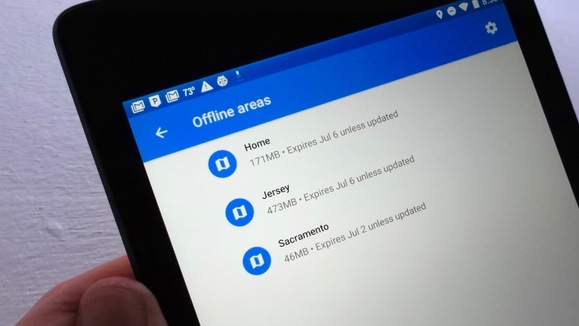
하지만 검색 가능한 오프라인 영역을 사용하려면 상당한 저장 공간을 희생해야 한다. 실제로 하나의 오프라인 지도가 영역 크기에 따라 1Gb 이상의 저장 공간을 차지할 수 있다.
메인 구글 지도 인터페이스의 상단 모서리에 위치하고 있는 3선 햄버거 버튼을 누른 후, 오프라인 영역(Offline areas)을 눌러 오프라인 지도가 얼마만큼의 저장 공간을 차지하는ㅈ 확인할 수 있다. 각 오프라인 지도가 사용하는 저장 공간이 이름 아래에 표시되며, 지도를 누르고 삭제(Delete)를 누르면 저장 공간을 회복할 수 있다.
6. 자주 사용하지 않는 앱을 언로딩한다
필자는 데스크톱 웹 브라우저에서 원격으로 개인 기기에 안드로이드 앱을 다운로드하여 설치할 수 있는 기능을 좋아한다. 단점은 필자의 안드로이드 단말기에 너무 많은 앱이 설치되어 있고, 그 중 일부는 한 번만 사용한다는 점이다. 절대로 사용하지 않는 앱도 있다.
.jpg)
물론, 이런 앱 중 가장 덜 사용하는 앱을 삭제하는 것이 이상적인 해결책이다.
마지막으로 사용한 시점을 기준으로 설치된 앱을 정렬할 수 있는 방법은 없지만, 설정 > 저장소 & USB(Storage & USB) > 앱(Apps)을 누르면 크기 별로 정렬할 수 있다. 화면 상단 모서리의 3선 버튼을 누른 후, 크기 별로 정렬(Sort by size)을 누른다.
앱 사용량을 추적하여 어떤 앱을 자주 사용하지 않는지 알려주는 서드파티 앱은 여러 가지 있다. 앱 유시지(App Usage), 앱 트랙커(App Tracker), 퀄러티타임(QualityTime)이 좋은 예다.
7. 오레오 스토리지 도구를 사용한다
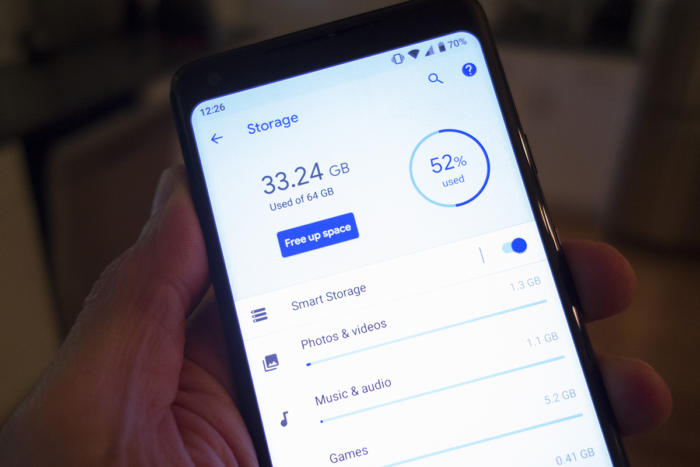
스토리지 관리 메뉴에서 스마트폰 여유 공간과 활용 상태를 확인할 수 있다.
오레오 운영체제로 업데이트된 스마트폰이 있다면, 구글이 만들어 놓은 스토리지 관리 및 추적 도구를 사용해보자. 설정 앱에서 스토리지 탭을 선택하면, 누가 운영체제와 마찬가지로 스토리지에 들어있는 내역을 간단하게 보여주는 종합 화면을 볼 수 있다. 오레오에서 달라진 것은 파일의 세부 관리 권한이다. 스토리지 구성 항목 중 하나를 선택해보면 항목에 해당하는 앱과 각각의 앱이 차지하는 스토리지 용량을 볼 수 있다. 다시 여기에서 ‘스토리지 정리(Free Storage)’ 버튼을 눌러 쉽게 내부 저장 용량을 삭제할 수 있다. 이 과정에서 앱 안의 어떤 파일이라도 삭제할 수 있다는 점만 주의하면 된다.
오레오의 스토리지 관리 화면 상단에 있는 ‘스토리지 삭제(Free up space) 메뉴에서는 그간 다운로드받은 내역과 자주 쓰이는 앱, 클라우드에 이미 저장된 사진과 영상을 삭제할 수 있는 옵션을 사용할 수 있다. 단순한 바로가기 아이콘이지만 편리한 것은 사실이다.
8. 스마트 스토리지를 활성화한다
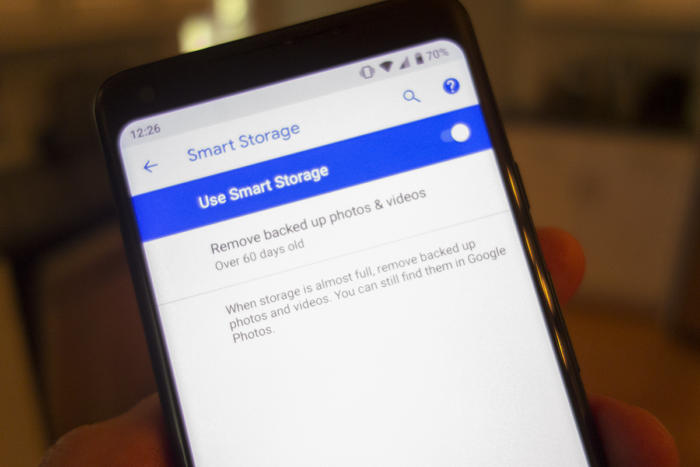
사진과 영상을 제때 삭제하는 것을 잊어버리기 쉬운데, 스마트 스토리지를 활성화해두면 중복된 사진이 공간을 잡아먹지 않도록 30일, 60일, 90일 간격으로 백업된 사진과 영상을 자동으로 지워준다.
9. SD카드를 구입한다

2018년에 출시된 안드로이드 스마트폰 대부분에는 확장형 저장 공간이 있다. 삼성이나 샌디스크의 마이크로SD 카드는 최소 32GB 용량부터 시작한다. 대용량일수록 GB당 가격이 저렴하다는 점에 유의해 제품을 구입한다. 일반적으로는 GB당 0.4달러가 적당한 가격이다.
원하는 용량의 카드를 구입하면 간단하게 카드를 슬롯에 밀어넣어 설치할 수 있다. 파일이나 앱을 카드로 옮기고 귀중한 내부 스토리지를 확보한다.
10. 구글 드라이브를 활용한다
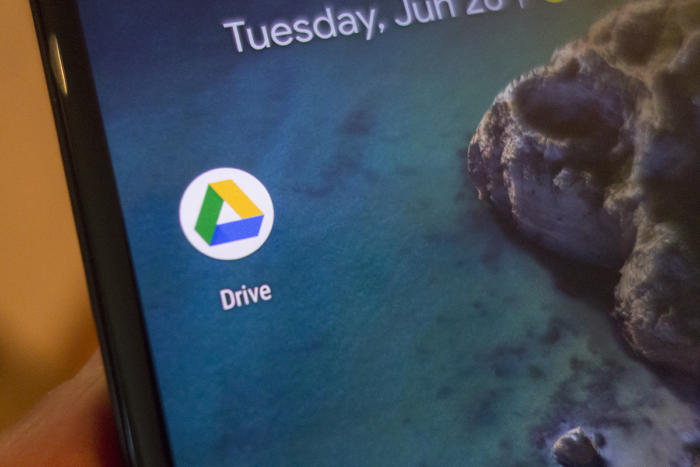
구글은 계정마다 15GB의 클라우드 무료 공간을 제공한다. 다운로드 항목, 파일 앱 내부 항목은 오른쪽 위 메뉴 버튼의 ‘보내기(Send)’를 선택해 구글 드라이브로 전송할 수 있다.
15GB로 충분하지 않은 경우 구글 원(One)으로 업그레이드해서 한 달에 1,99달러를 내면서 100GB의 추가 공간을 활용할 수 있다. 2.99달러를 내면 200GB를 사용할 수 있다. editor@itworld.co.kr
함께 보면 좋은 콘텐츠
Sponsored
Surfshark
“유료 VPN, 분명한 가치 있다” VPN 선택 가이드
ⓒ Surfshark VPN(가상 사설 네트워크, Virtual Private Network)은 인터넷 사용자에게 개인 정보 보호와 보안을 제공하는 중요한 도구로 널리 인정받고 있다. VPN은 공공 와이파이 환경에서도 데이터를 안전하게 전송할 수 있고, 개인 정보를 보호하는 데 도움을 준다. VPN 서비스의 수요가 증가하는 것도 같은 이유에서다. 동시에 유료와 무료 중 어떤 VPN을 선택해야 할지 많은 관심을 가지고 살펴보는 사용자가 많다. 가장 먼저 사용자의 관심을 끄는 것은 별도의 예산 부담이 없는 무료 VPN이지만, 그만큼의 한계도 있다. 무료 VPN, 정말 괜찮을까? 무료 VPN 서비스는 편리하고 경제적 부담도 없지만 고려할 점이 아예 없는 것은 아니다. 보안 우려 대부분의 무료 VPN 서비스는 유료 서비스에 비해 보안 수준이 낮을 수 있다. 일부 무료 VPN은 사용자 데이터를 수집해 광고주나 서드파티 업체에 판매하는 경우도 있다. 이러한 상황에서 개인 정보가 유출될 우려가 있다. 속도와 대역폭 제한 무료 VPN 서비스는 종종 속도와 대역폭에 제한을 생긴다. 따라서 사용자는 느린 인터넷 속도를 경험할 수 있으며, 높은 대역폭이 필요한 작업을 수행하는 데 제약을 받을 수 있다. 서비스 제한 무료 VPN 서비스는 종종 서버 위치가 적거나 특정 서비스 또는 웹사이트에 액세스하지 못하는 경우가 생긴다. 또한 사용자 수가 늘어나 서버 부하가 증가하면 서비스의 안정성이 저하될 수 있다. 광고 및 추적 위험 일부 무료 VPN은 광고를 삽입하거나 사용자의 온라인 활동을 추적하여 광고주에게 판매할 수 있다. 이 경우 사용자가 광고를 보아야 하거나 개인 정보를 노출해야 할 수도 있다. 제한된 기능 무료 VPN은 유료 버전에 비해 기능이 제한될 수 있다. 예를 들어, 특정 프로토콜이나 고급 보안 기능을 지원하지 않는 경우가 그렇다. 유료 VPN의 필요성 최근 유행하는 로맨스 스캠은 인터넷 사기의 일종으로, 온라인 데이트나 소셜 미디어를 통해 가짜 프로필을 만들어 상대를 속이는 행위다. 이러한 상황에서 VPN은 사용자가 안전한 연결을 유지하고 사기 행위를 방지하는 데 도움이 된다. VPN을 통해 사용자는 상대방의 신원을 확인하고 의심스러운 활동을 감지할 수 있다. 서프샤크 VPN은 구독 요금제 가입 후 7일간의 무료 체험을 제공하고 있다. ⓒ Surfshark 그 외에도 유료 VPN만의 강점을 적극 이용해야 하는 이유는 다음 3가지로 요약할 수 있다. 보안 강화 해외 여행객이 증가함에 따라 공공 와이파이를 사용하는 경우가 늘어나고 있다. 그러나 공공 와이파이는 보안이 취약해 개인 정보를 노출할 위험이 있다. 따라서 VPN을 사용하여 데이터를 암호화하고 개인 정보를 보호하는 것이 중요하다. 서프샤크 VPN은 사용자의 개인 정보를 안전하게 유지하고 해킹을 방지하는 데 유용하다. 개인정보 보호 인터넷 사용자의 검색 기록과 콘텐츠 소비 패턴은 플랫폼에 의해 추적될 수 있다. VPN을 사용하면 사용자의 IP 주소와 로그를 숨길 수 있으며, 개인 정보를 보호할 수 있다. 또한 VPN은 사용자의 위치를 숨기고 인터넷 활동을 익명으로 유지하는 데 도움이 된다. 지역 제한 해제 해외 여행 중에도 한국에서 송금이 필요한 경우가 생길 수 있다. 그러나 IP가 해외 주소이므로 은행 앱에 접근하는 것이 제한될 수 있다. VPN을 사용하면 지역 제한을 해제해 해외에서도 한국 인터넷 서비스를 이용할 수 있다. 따라서 해외에서도 안전하고 편리하게 인터넷을 이용할 수 있다. 빠르고 안전한 유료 VPN, 서프샤크 VPN ⓒ Surfshark 뛰어난 보안 서프샤크 VPN은 강력한 암호화 기술을 사용하여 사용자의 인터넷 연결을 안전하게 보호한다. 이는 사용자의 개인 정보와 데이터를 보호하고 외부 공격으로부터 사용자를 보호하는 데 도움이 된다. 다양한 서버 위치 서프샤크 VPN은 전 세계 곳곳에 여러 서버가 위치하고 있어, 사용자가 지역 제한된 콘텐츠에 액세스할 수 있다. 해외에서도 로컬 콘텐츠에 손쉽게 접근할 수 있음은 물론이다. 속도와 대역폭 서프샤크 VPN은 빠른 속도와 무제한 대역폭을 제공하여 사용자가 원활한 인터넷 경험을 누릴 수 있도록 지원한다. 온라인 게임, 스트리밍, 다운로드 등 대역폭이 필요한 활동에 이상적이다. 다양한 플랫폼 지원 서프샤크 VPN은 다양한 플랫폼 및 디바이스에서 사용할 수 있다. 윈도우, 맥OS, iOS, 안드로이드 등 다양한 운영체제 및 디바이스에서 호환되어 사용자가 어디서나 안전한 인터넷을 즐길 수 있다. 디바이스 무제한 연결 서프샤크 VPN은 무제한 연결을 제공하여 사용자가 필요할 때 언제든지 디바이스의 갯수에 상관없이 VPN을 사용할 수 있다.




